
Pixel Studio是一款使用起來非常自由,我們可以隨心所欲進行創作的像素繪畫工具,在應用中有著多樣強大編輯繪圖的工具,可自定義的圖紙類型,圖紙顏色,交叉線和網格,無論是自己娛樂還是制作像素風格的游戲,這款軟件的實用性都非常的高,工具的操作方式很輕松簡單,所有人都可以很好的上手使用,讓你創作畫作就是這么簡單。
Pixel Studio是一款五光十色的繪畫工具,你可以自由的在線上施展才華,創意性十足,繪畫的風格主要是像素風的,這也是近幾年流行的元素,你將自由創作,利用其中強大而豐富的繪畫工具繪制圖片,分享作品,還有更專業的知識學習,快來下載使用吧!
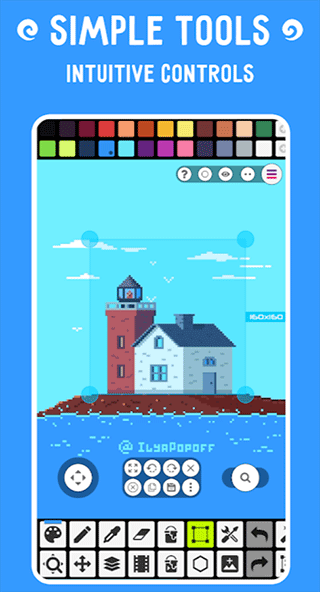
1、為高級像素藝術提供圖層功能
2、創建動畫并將其導出到GIF
3、與朋友分享您的作品
4、創建自定義調色板
5、內置來自最優秀的像素藝術大師們的調色板
1.幫助玩家在游戲中實現各種游戲效果;
2.獨特的滾動輔助軟件,體驗更快的效果;
3.讓你體會到來自玩家的各種幫助,快樂的游戲娛樂;
4.發現更多酷炫的游戲效果,實現便捷的游戲體驗。
1、游戲內置了很多畫板,可以根據自己的喜好選擇。
2、軟件內置了五顏六色的畫筆供你選擇,讓你在色彩上施展才華。
3、你可以在畫中勾勒出你喜歡的線條,讓你的畫更加美麗。
1、線條
線條可說是像素藝術中最重要的元素之一。線條應當是連續的,不可以有斷點。否則,它們就會在你的圖畫中造成一種不和諧感。斷裂的線條叫做鋸齒現象。線條的粗細應當始終一致。并且,不建議同一根線條中存在 2 像素的寬度(有時存在例外)。想要在Pixel Studio中畫出完美的線條, 只需使用鋼筆工具選中Pixel Studio 中的鋼筆工具時,點擊屏幕右下方的齒輪(設置按鈕),其中有一個叫做Pixel Perfect Line Draw (繪制完美線條)的選項,這個功能默認是關閉的。打開這個功能之后,你就可以隨手繪制出完美線條了。然而,這個功能僅能用于 1 像素寬的線條。

2、抗鋸齒
抗鋸齒是一種用于像素藝術中消除鋸齒效果的技術。該方法應用于特殊的雙像素,其功能是平滑不平整的邊緣。你可以平滑物體的內部和外部邊緣。并不總是要求使用抗鋸齒,特別是在簡單的繪圖中,但是在你繪制更加高級的像素美術時,這個功能值得考慮。

3、抖色
抖色是像素繪畫中的一類漸變,由相互交錯的兩種像素點構成。最受歡迎的抖色模式是棋盤型抖色。抖色可以使用兩種顏色來創建出第三種顏色的視覺效果。Pixel Studio 也擁有Dithering Pen工具用以創建類似的光影效果。你還可以從筆刷界面找到一些經典而實用的筆刷配置。

4、條形漸變
條形漸變是一種錯誤的漸變,由同一顏色但亮度(值)不同的兩條或多條線條組成。使用漸變時最好使用HSV(色相,飽和度,值)顏色模式。你可以在拾色器中切換RGB/HSV顏色模式。順便說一下,Pixel Studio有漸變工具來繪制正確的漸變。
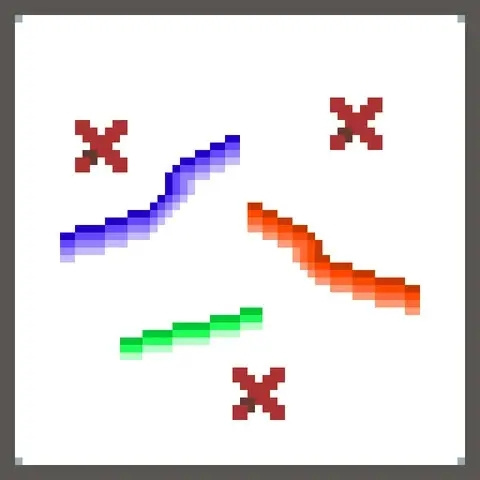
5、色彩
初學者最常犯的錯誤就是盡可能選擇明亮的顏色,還有條狀漸變(請看上一節)。顏色之間的反差不僅可以使用亮度來表現,也可以使用色調。為了使繪圖過程更快,效果更好,你可以使用現成的調色板。 最著名的調色板來源之一是 lospec.com/palette-list(該網站國內可訪問,英語界面不會過多影響你的使用)。在Pixel Studio中你可以從RGB(紅,綠,藍) 顏色模式切換到HSV(色相,飽和度,明度)模式 , 這可以幫助你選擇正確的顏色。
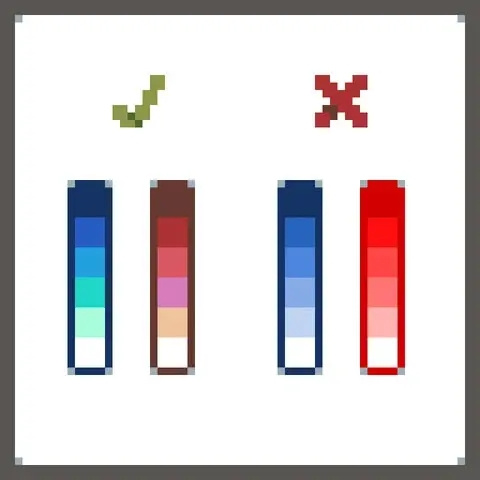
6、光影
像素繪畫中的光影和經典繪畫中的光影做法相同。你需要根據以下信息找到光照來源:
反射(一個物體在其它光滑物體表面的鏡像)
高光 (物體上面最為明亮的部位)
陰影 (與高光相對,是物體上面因為無法得到光照而顯得較為陰暗的部位)
投影 (關于另一個次要物體的部分,因為主要物體遮住了它,所以光線沒有照到它)
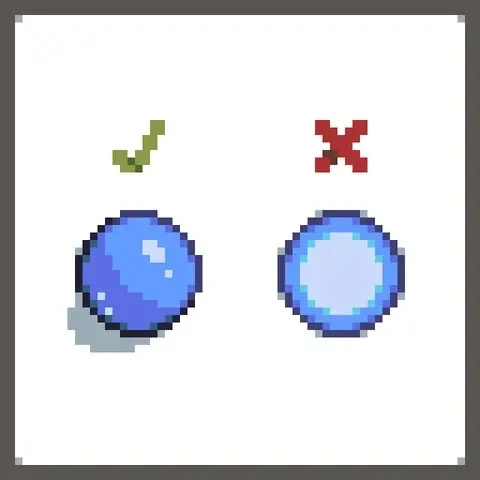
7、像素動畫
正如其它動畫一樣,像素動畫由幀組成。幀之間的間隔時間越短,動畫看起來就越平滑。如果你想要為你的角色創作較為繁復的動畫 , 可以將角色的身體部位分為不同的圖層(譯者說:這也正是Spine、live2d等技術使用的方法)。利用分開的身體部位創作動畫更加容易,不會讓你在一幀一幀的繪畫中抓狂。您可以將動畫保存為.gif格式。然后你可以把它轉換成其他視頻格式。您可以使用Pixel Studio創建動畫,然后將它們保存為GIF。

8、如何創作像素畫
一切始于靈感。 首先你需要有一個靈感, 擁有靈感之后你才能在像素畫中把它表現出來。因此,最好先畫一個草圖。你可以先畫一個輪廓 - 在像素畫布上先描摹出大致的輪廓,或者把它畫在紙上或者圖形編輯器上,然后將其粘貼到像素編輯器 (一般的像素化軟件都會有粘貼一個圖層的功能,這個功能在Pixel Studio里面也有) 然后開始勾勒細節。最后你需要將圖片存儲為適當的尺寸,然后導出它。
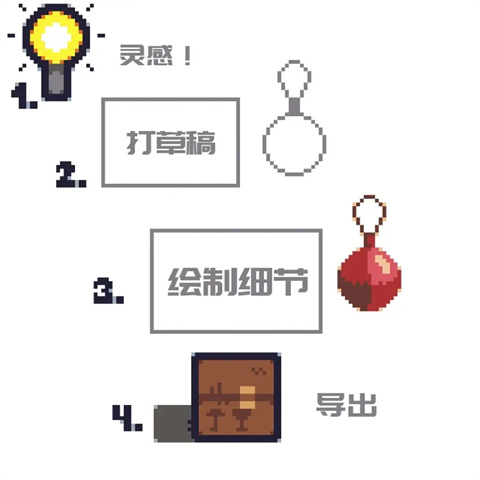
手機掃描下載
安卓版下載
 母親的愛54.50M /
角色扮演
母親的愛54.50M /
角色扮演
 ta來了免費版66.26M /
影音娛樂
ta來了免費版66.26M /
影音娛樂
 羽毛球高高手雙人聯機58.63M /
體育運動
羽毛球高高手雙人聯機58.63M /
體育運動
 牛網卡盟app26.06M /
生活服務
牛網卡盟app26.06M /
生活服務
 奧特曼格斗進化0全人物解鎖版28.77M /
動作格斗
奧特曼格斗進化0全人物解鎖版28.77M /
動作格斗